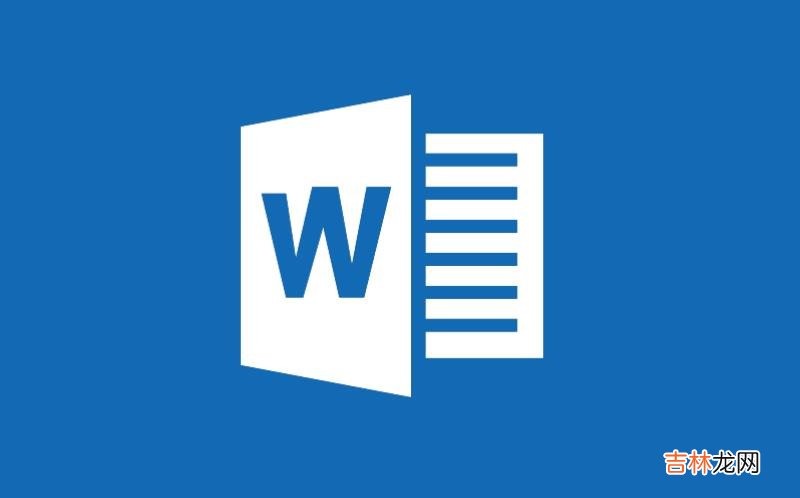
文章插图
1、启动Word2013,鼠标左键双击标尺中的制表位,也就是下图红色标记处 。
2、弹出制表位对话框,选择制表位位置,前导符选择第5种样式,单击确定 。
【很厉害!Word如何制作剪切线】3、按下Tab键,这样提示裁剪的虚线就绘制好了,接下来是插入剪刀的符号,Word中就自带了,我们单击插入--符号--其他符号 。
4、弹出符号对话框,字体选择Wingdings之后就能看到剪刀了,单击,插入 。
5、接下来是裁剪线后半部分的绘制,我们发现再次按下Tab键并没有虚线出现,我们还得双击标尺,从弹出的制表位对话框中,重复步骤2.
6、按下Tab键,后半部分也绘制好了,下面给大家看看我制作好的剪切线 。
经验总结扩展阅读
- 怎么设置word默认保存格式?
- WORD如何批量删除错号和对号?
- word文档水印怎么做?附方法
- 删除Word2010文档最近的位置记录
- 这个麻烦啦!word打不开怎么办?
- 福利帖!如何在Word2010文档中组合图形
- 简洁美丽!Word2010实现信纸效果的详细图文步骤
- Word里怎么对文档加密
- 在word文档中怎么将纸张方向调成横向?word文档纸张调换方向教程
- word三线表怎么做,一起学一学!







